在人工智能与数据分析蓬勃发展的2025年,Python凭借其简洁语法和丰富的生态库持续领跑编程语言榜单。本文针对Windows系统用户,详细解析Python最新稳定版的下载安装全流程,涵盖环境变量配置、多版本共存管理、虚拟环境搭建等核心内容,并特别提供开发者工具选型建议。无论您是编程新手还是需要升级开发环境的技术人员,都能通过本指南快速构建专业的Python开发环境。
一、Python安装包获取与版本选择策略
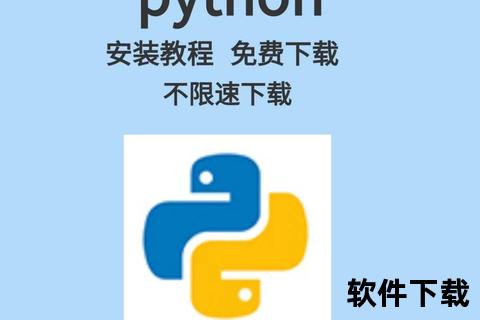
二、定制化安装过程详解

右键选择"以管理员身份运行"安装程序,在初始化界面勾选关键配置项:
- Add Python to PATH:自动配置系统环境变量
- Use admin privileges:启用全局安装权限
- Customize installation:进入高级配置
在可选功能页建议全选"pip"、"IDLE"等开发工具。安装路径建议修改为D:Python313等非系统盘路径,避免C盘空间不足问题。
三、环境验证与配置优化
按Win+R输入cmd启动命令行,执行python --version验证安装结果。若出现Microsoft Store页面,需调整环境变量优先级:打开"系统属性->高级->环境变量",将Python安装路径上移至首位。
补充配置pip工具路径:在Path变量中追加Scripts目录路径(如D:Python313Scripts),确保命令行可直接调用pip命令。
四、多版本共存管理方案
当需要同时使用Python 2.7等旧版本时:
- 安装时选择不同目录(如D:Python27)
- 复制python.exe重命名为python2.exe
- 在环境变量中设置版本别名
推荐使用py -版本号命令切换版本,例如py -3.8调用Python 3.8解释器,该方法无需修改系统变量即可实现灵活切换。
五、虚拟环境配置实践
通过以下命令创建隔离环境:
python -m venv myproject
myprojectScriptsactivate虚拟环境激活后,提示符前会出现(myproject)标识。建议每个项目独立创建环境,使用pip freeze > requirements.txt导出依赖清单。
六、专业开发工具选型指南
针对不同开发场景推荐工具组合:
| 工具类型 | 推荐方案 | 适用场景 |
|---|---|---|
| 轻量级编辑器 | VS Code + Python扩展 | 脚本开发/快速调试 |
| 数据分析环境 | Jupyter Notebook | 机器学习原型开发 |
| 企业级IDE | PyCharm专业版 | 大型项目管理 |
| 科学计算套件 | Anaconda发行版 | 数据科学全流程 |
Anaconda用户可通过conda create -n env_name python=3.10命令创建虚拟环境,集成600+科学计算库。
七、常见问题排错手册
问题1:安装时报错"Failed to create the key..."
解决方案:右键安装程序选择"以管理员身份运行",或关闭杀毒软件后重试
问题2:pip安装库时提示SSL证书错误
解决方案:执行python -m pip install --trusted-host --trusted-host files. --upgrade pip更新安全证书
本文涵盖Python环境部署全生命周期管理要点,建议开发者定期执行python -m pip list --outdated检查更新,保持开发环境的安全性与稳定性。通过合理运用多版本管理和虚拟环境技术,可显著提升项目开发效率,规避依赖冲突风险。